PS如何为线稿上色?人物线稿上色步骤详解!很多小伙伴在上完色后会觉得线稿过于突兀,尤其是线条粗的情况下,黑漆漆的一片很显得突兀。今天教你一个让线稿与上色完美融合的小技巧,学会后你的画面品质会瞬间提升好几倍哦。

如果大家想学习绘画,可以浏览轻微课网站,那里有丰富的绘画学习资源、教程和素材。下载“轻微课APP”学习更方便!

1、调整线稿颜色
以这张图为例,线稿看起来非常突兀。首先我们要给线稿换个颜色。

选择线稿图层,点击不透明度左下方的小方框锁定不透明像素,这样可以限定修改的范围在线条内。
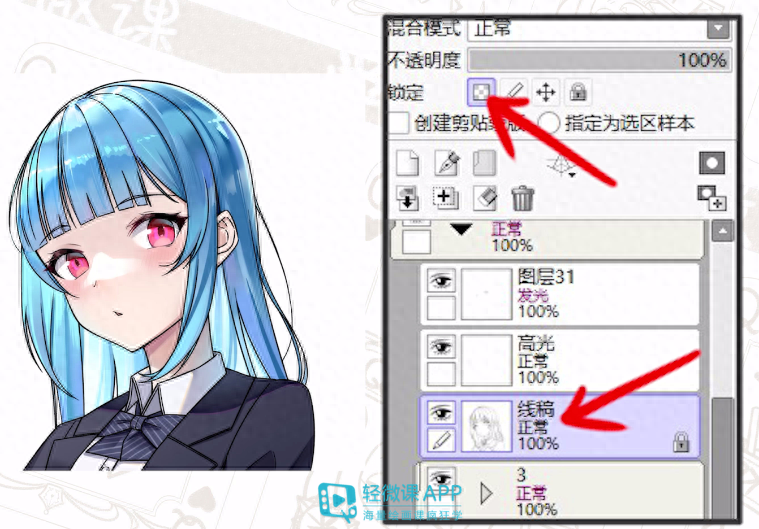
用喷枪工具在头发的高亮处喷上浅蓝色,在发暗的地方喷深蓝色,这样能让线稿的颜色更好地融入头发。

如果全部使用浅蓝色……线稿看起来会像自带光效。皮肤和衣服的线稿也需要换成更接近的颜色,只要颜色比周围区域稍深即可。

这样更改线稿颜色后,整个画面显得更加通透。
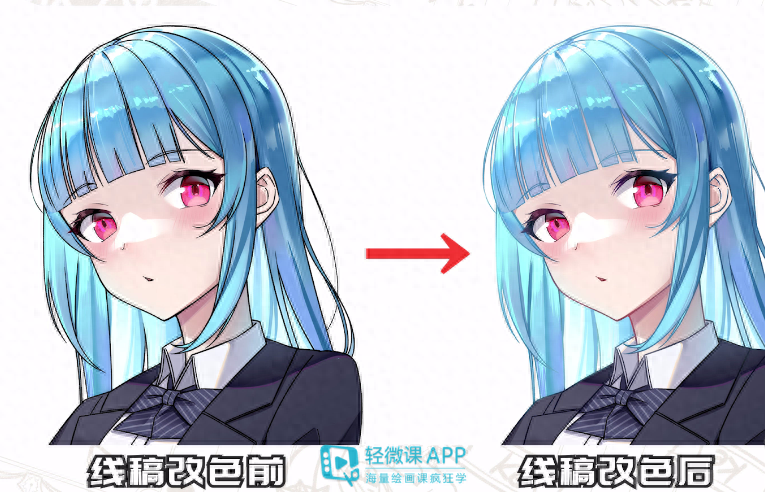
2、覆盖显眼的线条
黑色线稿会让画面显得特别生硬,现在画面整体已经没有大问题了,为了更完美地融合,还需要处理一些细节。
例如耳朵内部的线条有些突兀,要把线稿和颜色图层合并,用接近皮肤色的深棕色稍微过渡一下耳朵内部的线条。

其次是脸颊的线条,显得有些僵硬。按住ALT键点击鼠标左键,用取色工具选出头发的颜色,顺着脸部线条勾画,稍微覆盖一下脸颊的线条,这样整体效果会更协调。

头发和衣服线条突兀的地方也可以用同样的方法处理哦~
细节很重要,耐心完成这一步,线稿和上色就能完美融合。

3、调整层次感
修改完颜色后我们还需要调整层次感,选择一个比肤色稍深的深棕色,画在头发分叉和交界处,包括头发和下巴的交界处,这样能增加头发的层次感,使整体更丰富。

虽然只是小小地处理了一下线稿,但画面的质感提升了好几个档次。不同画面的处理方式会有所不同,调整时一定要细心观察。

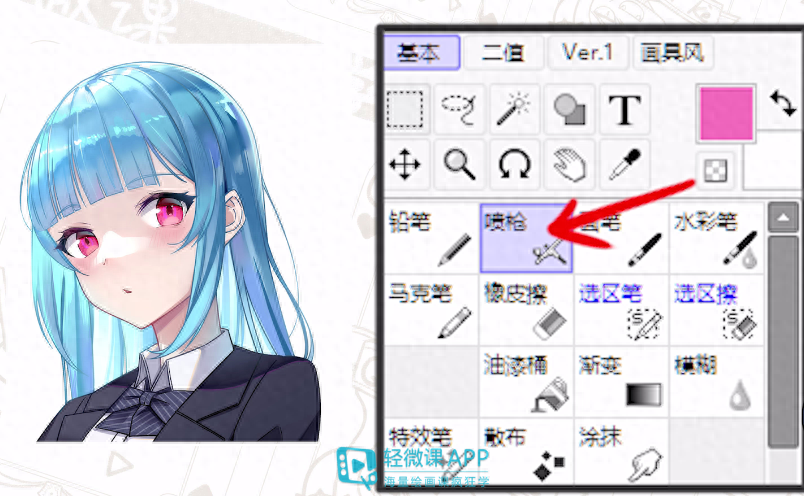


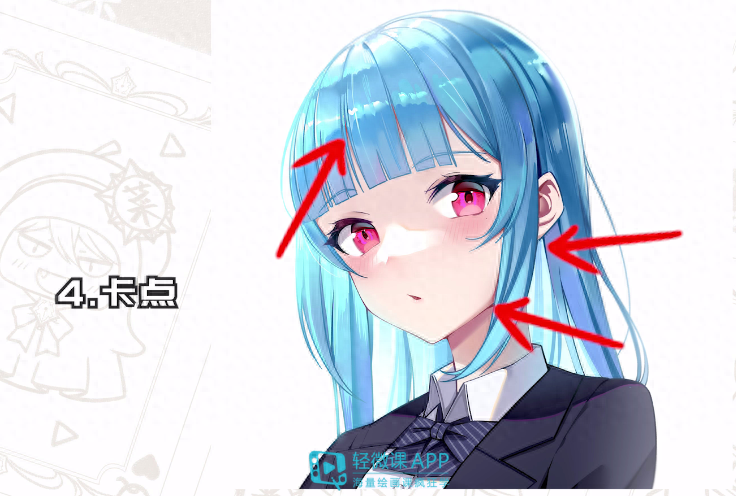
PS如何为线稿上色?人物线稿上色步骤都学会了吗?最后再复习一遍,先锁定线稿图层,用喷枪工具修改线稿颜色,区分亮面和暗面的线稿颜色,然后处理突兀的线条,最后适当调整层次感就搞定啦~
文章为用户上传,仅供非商业浏览。发布者:Lomu,转转请注明出处: https://www.daogebangong.com/articles/detail/ps-zen-me-gei-xian-gao-shang-se-ren-wu-xian-gao-shang-se-bu-zhou.html

 支付宝扫一扫
支付宝扫一扫 
评论列表(196条)
测试